数据分析方法及软件应用 -- SPSS入门
数据统计分析及方法SPSS教程完整版ppt

(4)单击“Browse”按钮制定结 果保存路径,单击“export options”按钮还可以制定结果保 存格式。
1.2.4 spss的四种输出结果
1、表格格式 2、文本格式 3、标准图与交互图 4、结果的保存和导出
Frequencies,
Employment Category
Valid
Clerical Custodial Manager Total
Frequency 363 27 84 474
Percent 76.6 5.7 17.7
100.0
Valid Percent 76.6 5.7 17.7
100.0
窗口标签
状态栏
显示区滚动条
Variable View表用来定义和修改变量的名称、类型及其他属性,如图所示。
如果输入变量名后回车,将给出变量的默认属性。如果不定义变量的 属性,直接输入数据,系统将默认变量Var00001,Var00002等。
在Variable View表中,每一行描述一个变量,依次是: Name:变量名。变量名必须以字母、汉字及@开头,总长度不超过8个字 符,共容纳4个汉字或8个英文字母,英文字母不区别大小写,最后一个字 符不能是句号。 Type:变量类型。变量类型有8 种,最常用的是Numeric数值型变量。其 它常用的类型有:String字符型,Date日期型,Comma逗号型(隔3位数加 一个逗号)等。 Width:变量所占的宽度。 Decimals:小数点后位数。 Label:变量标签。关于变量涵义的详细说明。 Values:变量值标签。关于变量各个取值的涵义说明。 Missing:缺失值的处理方式。 Columns:变量在Date View 中所显示的列宽(默认列宽为8)。 Align:数据对齐格式(默认为右对齐)。 Measure:数据的测度方式。系统给出名义尺度、定序尺度和等间距尺度 三种(默认为等间距尺度)。
如何使用SPSS进行数据分析和统计
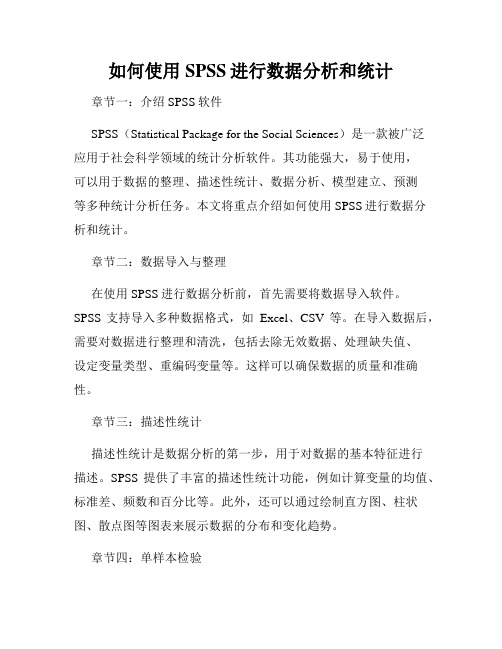
如何使用SPSS进行数据分析和统计章节一:介绍SPSS软件SPSS(Statistical Package for the Social Sciences)是一款被广泛应用于社会科学领域的统计分析软件。
其功能强大,易于使用,可以用于数据的整理、描述性统计、数据分析、模型建立、预测等多种统计分析任务。
本文将重点介绍如何使用SPSS进行数据分析和统计。
章节二:数据导入与整理在使用SPSS进行数据分析前,首先需要将数据导入软件。
SPSS支持导入多种数据格式,如Excel、CSV等。
在导入数据后,需要对数据进行整理和清洗,包括去除无效数据、处理缺失值、设定变量类型、重编码变量等。
这样可以确保数据的质量和准确性。
章节三:描述性统计描述性统计是数据分析的第一步,用于对数据的基本特征进行描述。
SPSS提供了丰富的描述性统计功能,例如计算变量的均值、标准差、频数和百分比等。
此外,还可以通过绘制直方图、柱状图、散点图等图表来展示数据的分布和变化趋势。
章节四:单样本检验单样本检验用于检验一个样本的平均数是否与已知的总体平均数有显著差异。
SPSS中可以使用t检验进行单样本检验。
在进行单样本检验时,需要设定原假设和备择假设,并对数据进行分组和比较。
通过SPSS输出的结果,可以判断样本平均数与总体平均数是否存在显著差异。
章节五:相关分析相关分析用于研究两个或多个变量之间的关系。
SPSS提供了相关系数的计算和相关图的绘制功能,可以清晰地展示变量之间的相关性。
通过相关分析,可以了解变量之间的正向或负向关系,并做出相应的解释和推断。
章节六:回归分析回归分析是一种用于研究自变量与因变量之间关系的方法。
SPSS支持多种回归分析模型,如线性回归、多元回归等。
通过回归分析,可以估计变量之间的影响程度,预测因变量的值,并且可以通过检验回归模型的显著性来评估模型的拟合效果。
章节七:方差分析方差分析用于比较多个样本均值之间的差异是否显著。
SPSS中提供了单因素方差分析和多因素方差分析的功能。
如何学习使用SPSS进行统计分析和数据处理

如何学习使用SPSS进行统计分析和数据处理SPSS(Statistical Package for the Social Sciences)是一款强大的统计分析软件,被广泛应用于社会科学、教育、市场研究等领域。
学会使用SPSS进行统计分析和数据处理,有助于提高研究工作的质量和效率。
本文将介绍学习和使用SPSS的步骤和技巧,帮助你快速上手。
一、安装和配置SPSS软件在学习使用SPSS之前,首先需要将软件安装到电脑上。
你可以从SPSS官方网站下载试用版或购买正式版,然后按照安装向导完成安装过程。
安装完成后,你需要登录或注册SPSS账号,以获取软件的完整功能。
在安装完成后,还需进行一些配置工作。
首先,检查软件是否需要更新,保持软件的最新版本。
其次,根据自己的需要设置软件的语言、界面和默认参数,以提高使用效率。
最后,配置数据存储路径和文件格式等选项,确保数据的存储和导入导出的一致性。
二、学习SPSS的基本操作SPSS具有丰富的功能和复杂的操作界面,但只要熟悉了基本操作,就能够轻松上手。
以下是学习SPSS基本操作的步骤:1. 新建数据集:打开SPSS软件后,点击“File”菜单,选择“New”按钮,再选择“Data”选项,即可新建一个数据集。
2. 数据录入:在新建的数据集中,将需要分析的数据进行录入。
可以手动输入数据,也可以导入外部文件,如Excel表格或CSV文件等。
3. 数据编辑:对录入的数据进行编辑和清洗。
包括删除无效数据、处理缺失值和异常值、修改变量名称和属性等操作。
4. 数据分析:选择合适的统计方法进行数据分析。
例如,对数据进行描述性统计、t检验、方差分析、回归分析等。
可以通过菜单、工具栏或者语法进行统计分析操作。
5. 输出结果:查看和导出分析结果。
SPSS会生成分析报告和图表,你可以通过菜单或工具栏选择输出格式,如Word文档、PDF文件、Excel表格等。
三、利用资源学习SPSS学习SPSS并不是一件难事,你可以通过以下方式获取学习资源:1. 官方文档:SPSS官方网站提供了详细的学习教程和操作手册,你可以下载阅读学习。
如何使用SPSS作数据分析

如何使用SPSS作数据分析SPSS(Statistical Package for the Social Sciences)是一种常用的统计分析软件,广泛应用于社会科学领域的数据分析。
本文将介绍如何使用SPSS进行数据分析的基本步骤和常用功能。
一、数据导入与清洗在使用SPSS进行数据分析之前,首先需要将数据导入软件,并对数据进行清洗,确保数据的准确性和完整性。
以下是数据导入与清洗的步骤:1. 打开SPSS软件,并创建一个新的数据文件。
2. 选择导入数据的方式,可以是从Excel、csv等格式导入,也可以手动输入数据。
3. 导入数据后,检查数据是否包含缺失值或异常值。
可以使用SPSS的数据清洗工具进行处理,比如删除缺失值或替代为合适的值。
4. 检查数据的变量类型,确保每个变量的类型正确,比如分类变量、连续变量等。
5. 对需要的变量进行重命名,并添加变量标签,便于后续分析的理解和解释。
二、数据描述统计分析数据描述统计是对数据的基本特征进行概括和描述的分析方法。
SPSS提供了丰富的数据描述统计功能,如均值、标准差、频数分布等。
以下是数据描述统计分析的步骤:1. 运行SPSS软件,打开已经导入并清洗好的数据文件。
2. 选择"统计"菜单下的"描述统计"选项。
3. 在弹出的对话框中,选择需要进行描述统计分析的变量,并选择所需的统计指标,如均值、标准差等。
4. 点击"确定"进行计算,SPSS将输出所选变量的描述统计结果,包括均值、标准差、中位数等。
三、相关性分析相关性分析用于衡量两个或多个变量之间的相关程度,常用于探究变量之间的关系。
SPSS提供了多种相关性分析方法,如皮尔逊相关系数、斯皮尔曼相关系数等。
以下是相关性分析的步骤:1. 打开已导入的数据文件。
2. 选择"分析"菜单下的"相关"选项。
3. 在弹出的对话框中,选择需要进行相关性分析的变量,并选择所需的相关系数方法。
使用SPSS统计软件进行数据分析入门指南

使用SPSS统计软件进行数据分析入门指南第一章:SPSS统计软件简介SPSS(Statistical Package for the Social Sciences,社会科学统计软件包)是一款专门用于数据分析和统计建模的软件工具。
它提供了一系列的数据处理、描绘和统计分析方法,可用于解决各种统计学问题。
本章将介绍SPSS软件的基本概念和功能,并指导读者进行安装和设置。
1.1 SPSS软件的背景和发展历程1.2 SPSS软件的版本和特点1.3 安装SPSS软件1.4 设置SPSS软件的语言和界面1.5 SPSS数据文件的格式和类型1.6 打开、保存和关闭SPSS数据文件第二章:SPSS数据管理与数据清洗数据分析的第一步是数据的收集和管理。
本章将介绍如何在SPSS软件中进行数据的导入、清洗和变换,以确保数据的质量和准确性。
2.1 导入数据文件2.2 数据类型和变量属性设置2.3 缺失值处理2.4 数据的筛选与排序2.5 数据的变换与合并2.6 数据文件的导出和备份第三章:SPSS数据描述统计分析在进行深入的数据分析之前,首先需要对数据进行描述和总结,以获得对数据分布和特征的初步了解。
本章将介绍SPSS如何进行数据的描述性统计分析和数据可视化。
3.1 数据的描述性统计量3.2 数据的频数和交叉分析3.3 数据的描述性图表3.4 数据的相关分析3.5 数据的因子分析3.6 数据的聚类分析第四章:SPSS统计推断分析统计推断分析是利用样本数据对总体进行推断的一种方法。
本章将介绍如何利用SPSS软件进行统计推断分析,并解释如何进行假设检验、方差分析和回归分析等常用的统计方法。
4.1 参数统计分析与假设检验4.2 方差分析与多元方差分析4.3 相关与回归分析4.4 判别分析与逻辑回归分析4.5 非参数统计分析方法4.6 多元统计分析方法第五章:SPSS高级数据分析与报告生成在完成基本的数据分析后,可以进行一些更高级的操作和分析,以进一步深入了解数据的内在关系和结构。
spss数据分析教程
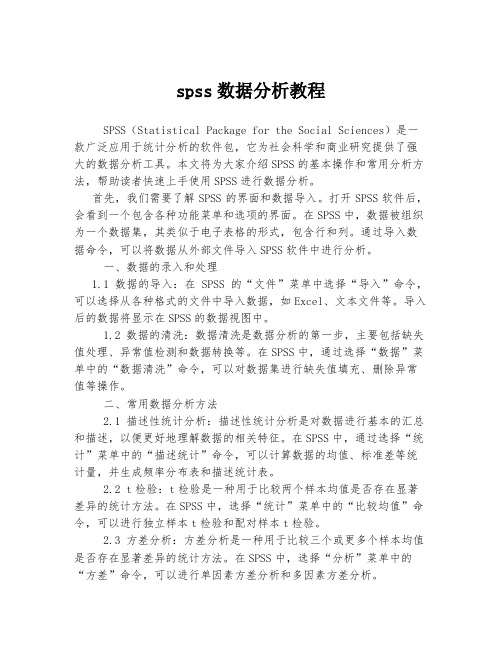
spss数据分析教程SPSS(Statistical Package for the Social Sciences)是一款广泛应用于统计分析的软件包,它为社会科学和商业研究提供了强大的数据分析工具。
本文将为大家介绍SPSS的基本操作和常用分析方法,帮助读者快速上手使用SPSS进行数据分析。
首先,我们需要了解SPSS的界面和数据导入。
打开SPSS软件后,会看到一个包含各种功能菜单和选项的界面。
在SPSS中,数据被组织为一个数据集,其类似于电子表格的形式,包含行和列。
通过导入数据命令,可以将数据从外部文件导入SPSS软件中进行分析。
一、数据的录入和处理1.1 数据的导入:在SPSS的“文件”菜单中选择“导入”命令,可以选择从各种格式的文件中导入数据,如Excel、文本文件等。
导入后的数据将显示在SPSS的数据视图中。
1.2 数据的清洗:数据清洗是数据分析的第一步,主要包括缺失值处理、异常值检测和数据转换等。
在SPSS中,通过选择“数据”菜单中的“数据清洗”命令,可以对数据集进行缺失值填充、删除异常值等操作。
二、常用数据分析方法2.1 描述性统计分析:描述性统计分析是对数据进行基本的汇总和描述,以便更好地理解数据的相关特征。
在SPSS中,通过选择“统计”菜单中的“描述统计”命令,可以计算数据的均值、标准差等统计量,并生成频率分布表和描述统计表。
2.2 t检验:t检验是一种用于比较两个样本均值是否存在显著差异的统计方法。
在SPSS中,选择“统计”菜单中的“比较均值”命令,可以进行独立样本t检验和配对样本t检验。
2.3 方差分析:方差分析是一种用于比较三个或更多个样本均值是否存在显著差异的统计方法。
在SPSS中,选择“分析”菜单中的“方差”命令,可以进行单因素方差分析和多因素方差分析。
2.4 相关分析:相关分析用于分析两个变量之间的相关程度。
在SPSS中,选择“分析”菜单中的“相关”命令,可以计算变量之间的相关系数,并生成相关矩阵和散点图。
SPSS数据统计分析入门指南

SPSS数据统计分析入门指南第一章:SPSS简介与安装SPSS是一款专业的统计分析软件,它可以帮助研究人员快速、准确地进行数据分析。
首先,我们需要从官方网站下载并安装SPSS软件。
安装完毕后,打开软件,界面分为数据视图和变量视图。
第二章:导入数据与数据整理在SPSS中,我们可以通过 Excel、CSV、以及其他常用的数据格式导入数据。
首先,我们需要在数据视图中创建变量,并按照特定的格式将数据导入到这些变量中。
之后,我们可以对数据进行清理和整理,包括去除重复值、填充缺失值等。
第三章:描述性统计分析描述性统计分析是对数据的基本特征进行总结和描述的方法。
在SPSS中,我们可以使用各种统计指标,如均值、标准差、最大值、最小值等来描述数据的分布特征。
同时,SPSS还可以绘制柱状图、饼图、直方图等图表,更直观地展示数据。
第四章:推断性统计分析推断性统计分析是通过样本数据对总体参数进行推断的方法。
SPSS提供了多种推断性统计分析的方法,如方差分析、回归分析、t检验等。
这些方法可以帮助研究人员进行数据的比较、预测和关联性分析。
第五章:相关性分析相关性分析是用来判断两个或多个变量之间相关程度的方法。
SPSS提供了Pearson相关系数、Spearman相关系数、判定系数等方法来度量变量间的相关性。
通过相关性分析,我们可以了解变量间的相互影响关系,为进一步研究和决策提供依据。
第六章:因子分析因子分析是一种用于降维和变量提取的方法。
SPSS可以对变量进行因子分析,并提取出主要因子来解释变量间的关系。
因子分析可以帮助我们找到变量的潜在结构,进一步简化数据分析,提高模型的可解释性。
第七章:聚类分析聚类分析是将样本按照某种特征进行分类的方法。
SPSS提供了多种聚类算法,如K-means聚类、层次聚类等。
聚类分析可以帮助我们发现数据中的相似性和差异性,从而对样本进行分类和比较。
第八章:时间序列分析时间序列分析是对时间序列数据进行建模和预测的方法。
手把手教你怎么用SPSS分析数据

使用SPSS软件进行数据分析文档通过自己论证属实。
【例子】以全国31个省市的8项经济指标为例,进行主成分分析。
第一步:录入或调入数据(图1)。
图1 原始数据(未经标准化)第二步:打开“因子分析”对话框。
沿着主菜单的“Analyze→Data Reduction→Factor ”的路径(图2)打开因子分析选项框(图3)。
图2 打开因子分析对话框的路径图3 因子分析选项框第三步:选项设置。
首先,在源变量框中选中需要进行分析的变量,点击右边的箭头符号,将需要的变量调入变量(Variables)栏中(图3)。
在本例中,全部8个变量都要用上,故全部调入(图4)。
因无特殊需要,故不必理会“Value ”栏。
下面逐项设置。
图4 将变量移到变量栏以后⒈设置Descriptives选项。
单击Descriptives按钮(图4),弹出Descriptives对话框(图5)。
图5 描述选项框在Statistics 栏中选中Univariate descriptives 复选项,则输出结果中将会给出原始数据的抽样均值、方差和样本数目(这一栏结果可供检验参考);选中Initial solution 复选项,则会给出主成分载荷的公因子方差(这一栏数据分析时有用)。
在Correlation Matrix 栏中,选中Coefficients 复选项,则会给出原始变量的相关系数矩阵(分析时可参考);选中Determinant 复选项,则会给出相关系数矩阵的行列式,如果希望在Excel 中对某些计算过程进行了解,可选此项,否则用途不大。
其它复选项一般不用,但在特殊情况下可以用到(本例不选)。
设置完成以后,单击Continue 按钮完成设置(图5)。
⒉ 设置Extraction 选项。
打开Extraction 对话框(图6)。
因子提取方法主要有7种,在Method 栏中可以看到,系统默认的提取方法是主成分(∏ρινχιπαλ χομπονεντσ),因此对此栏不作变动,就是认可了主成分分析方法。
- 1、下载文档前请自行甄别文档内容的完整性,平台不提供额外的编辑、内容补充、找答案等附加服务。
- 2、"仅部分预览"的文档,不可在线预览部分如存在完整性等问题,可反馈申请退款(可完整预览的文档不适用该条件!)。
- 3、如文档侵犯您的权益,请联系客服反馈,我们会尽快为您处理(人工客服工作时间:9:00-18:30)。
工 具 栏
菜单栏
数
据
数据显示区: 变量名
观察序号
编 辑 区
状态栏
2.1 SPSS简介
• SPSS结果输出窗口(.SPV)
2.1 SPSS简介
窗口主菜单
工
容
区
2.1 SPSS简介
2.1.4 利用SPSS进行数据分析的步骤
• 建立SPSS数据文件
• 在该阶段按照研究的要求,利用SPSS提供的功能建 立SPSS数据文件。其中包括在数据编辑窗口定义 SPSS数据文件的结构,录入和修改SPSS数据等,当 然也可以从其它可转换的数据文件中读取数据资料。
2.2 SPSS数据的管理
• SPSS数据文件的特点 • 定义变量属性(重点) • SPSS数据的录入、编辑(自学) • SPSS数据的保存 • 读取其他格式的数据文件(重点) • SPSS数据文件的合并(自学)
2.2 SPSS数据的管理
2.2.1 SPSS数据文件的特点 • SPSS的数据文件扩展名是.sav; • SPSS数据文件是一种有结构的数据文件,它由
2.1 SPSS简介
2.1.2 SPSS的安装与启动 • 安装
• SPSS for Windows安装的基本步骤与其他常用软件 是基本相同的
• 启动
• 开始——程序——SPSS for Windows
2.1 SPSS简介
2.1.3 SPSS的基本操作环境 • 数据编辑窗口(.SAV)
2.1 SPSS简介
2.2 SPSS数据的管理
2.2 SPSS数据的管理
• 变量名(Variable name).
• 变量名是变量访问和分析的唯一标志。在定义SPSS 数据结构时应首先给出每列变量的变量名。变量的 命名规则如下
• 以前版本的首字符应以英文字母开头,20版本的可以直接 是汉字开头。后面可以跟除了!、?、*之外的字母或数字。 下划线、圆点不能为变量名的最后一个字符。SPSS允许用 汉字作为变量名
SPSS入门
• 统计软件的种类很多,只要学会使用一种“傻 瓜式”软件或编程软件,使用其他类似的软件 也不会困难, 最多看看帮助和说明即可
• 学习软件的最好方式是多练多用 • 用统计软件容易得到漂亮的数据结果,但其中
充满了危险的陷阱
SPSS入门
• 计算机无法识别你的统计方面的错误. 错误的方 法、错误的数据形式都必然输出错误的结果. 结 果虽然看上去很漂亮,但有时得到的却是大量 垃圾
• 该阶段的任务是读懂SPSS输出窗口中的分析结果, 明确其统计含义,并结合应用背景知识作出切合实 际的合理解释。在学术研究中,还需要对结果的含 义加以衍生。
• 数据和分析结果的保存
2.1 SPSS简介
• 总结
• SPSS20版本的安装(前提) • 熟悉数据编辑窗口和结果输出窗口的基本操作环境
(重点) • 了解利用SPSS进行了数据分析的步骤
• 基于上述特点,建立SPSS数据文件时应完成两 项任务:
• 描述SPSS数据的结构(变量视图) • 录入编辑SPSS数据的内容(数据视图)
2.2 SPSS数据的管理
• SPSS数据的组织方式
• 原始数据的组织方式
• 数据编辑窗口中的一行称为一个个案或记录(Case),所 有个案组成SPSS数据文件的内容。数据编辑窗口的一列称 为一个变量(Variable),每个变量都有一个名字,称为变 量名,它是访问和分析SPSS每个变量的唯一标志。 SPSS 数据文件的结构就是对每个变量及相关特征的描述。
2.2.2 定义变量属性 • 变量名(Name) • 数据类型(Type)、宽度 (Width) 、列宽度
(Columns)-重点 • 变量名标签(Label) • 变量值标签(Values) -重点 • 缺失数据(Missing) • 变量对齐格式(Align) • 度量标准(Measure) -重点
• SPSS数据的加工整理阶段
• 该阶段主要对数据编辑窗口中的数据进行必要的预 处理,如数据分组、排序、分类汇总、数据计算、 变量转化、缺失值的补漏、观测值选择等。
2.1 SPSS简介
• SPSS数据的分析阶段
• 该阶段选择正确的分析方法,对数据编辑窗口中的 数据进行统计分析、建模和预测。
• SPSS分析结果的说明和解释
15 20 10 2
50岁以上(3) 8 2 1 0
2.2 SPSS数据的管理
• 频数数据的组织方式—SPSS格式
职称 1 1 1 2 2 2 3 3 3 4 4 4
年龄段 1 2 3 1 2 3 1 2 3 1 2 3
人数 0 15 8 10 20 2 20 10 1 35 2 0
2.2 SPSS数据的管理
数据结构和内容两部分组成,其中的数据结构 记录数据变量的名称、类型、变量宽度、小数 位数、变量名标签、变量值标签、缺失值、显 示宽度、对齐方式和度量尺度等必要信息,数 据的内容才是那些待分析的具体数据。
2.2 SPSS数据的管理
数据 结构
2.2 SPSS数据的管理
数据 内容
2.2 SPSS数据的管理
• 因此,使用统计软件时,要了解相关的统计理 论方法,及其使用的前提条件和适用性,根据 实际研究问题选用准确的方法
SPSS入门
2.1 SPSS简介 2.2 SPSS数据的管理 2.3 SPSS数据的预处理
2.1 SPSS简介
2.1.1 SPSS的发展历程 2.1.2 SPSS的安装与启动 2.1.3 SPSS的基本操作环境(重点) 2.1.4 利用SPSS进行数据分析的步骤
2.1 SPSS简介
2.1.1 SPSS的发展历程
• SPSS——Statistical Package for Social Science (社会科学统计软件包)现改名为Statistical Product and Service Solutions(统计产品与服务 解决方案)
• 20世纪60年代末,美国斯坦福大学的三位研究 生研制开发了最早的统计分析软件SPSS,同时 成立了SPSS 公司
• 频数数据的组织方式
• 一行为变量的一个分组(或多个变量交叉分组下的一个分组), 所有行囊括了该变量的所有分组情况,一列仍为一个变量, 代表某个问题(或某个方面)及频数。
2.2 SPSS数据的管理
分组汇总 后的数据
职称
35岁以下(1)
教授(1)
0
副教授(2)
10
讲师(3)
20
助教(4)
35
年龄段 36-49岁(2)
